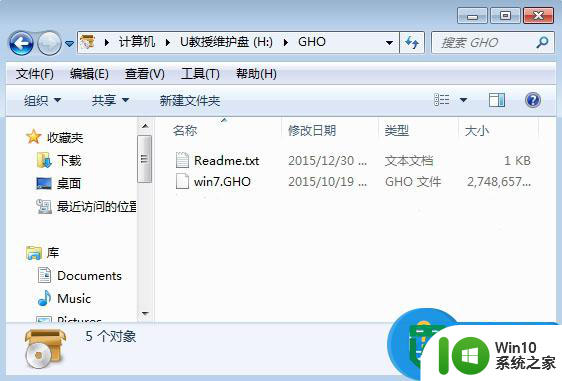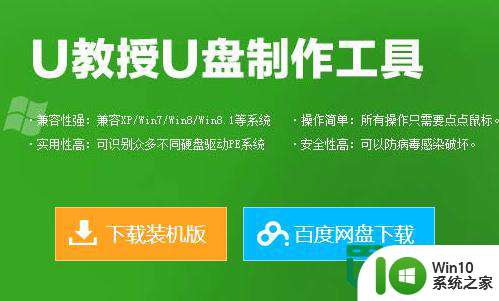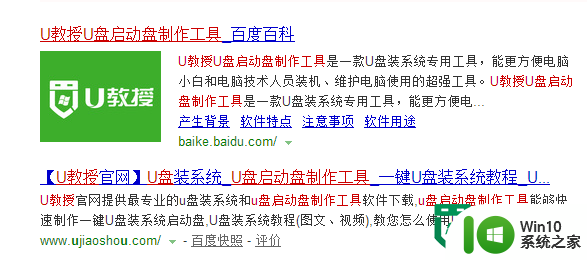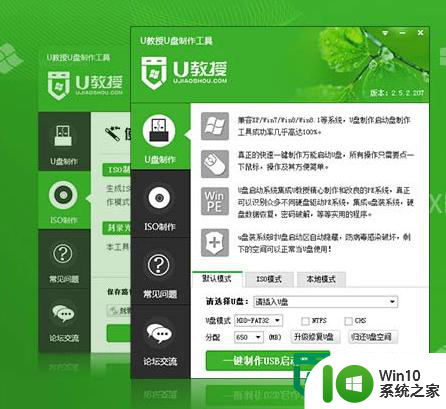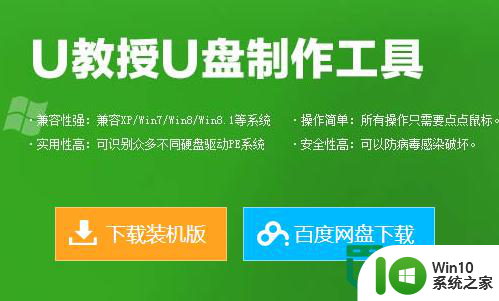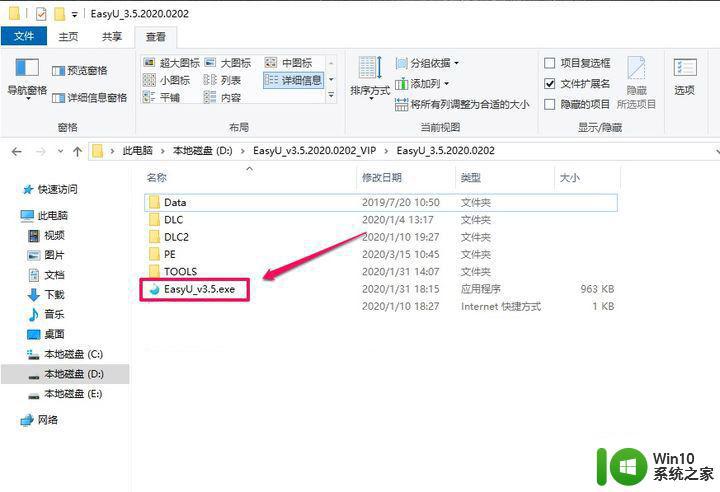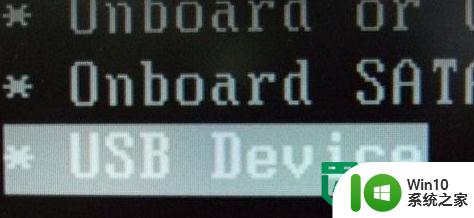优盘装win8.1系统教程 优盘一键装win8.1系统方法
在现如今的信息时代,电脑已经成为我们日常生活中不可或缺的工具,而操作系统作为电脑的核心软件,对于电脑的运行和使用起着至关重要的作用。Win8.1作为一款备受欢迎的操作系统,吸引了众多用户的关注。对于一些没有光驱设备的电脑来说,安装Win8.1系统可能会有一些麻烦。而优盘装Win8.1系统就成为了一种便捷而高效的解决方案。接下来我们就来详细介绍一下优盘装Win8.1系统的教程和一键装系统的方法。

具体操作方法如下:
1、用U教授U盘制作软件制作好U盘启动盘;
2、然后下载win8.1系统镜像文件,查看下载好的win8.1镜像文件;
3、直接将GHO格式的文件复制到U盘内;
4、然后进bios将U盘设置为第一启动项,点击回车键;
5、进入到U教授主菜单后,利用上下键盘选中【1】项,点击回车键;

6、如果是新的电脑的话需要先进行硬盘快速分区操作;
7、进入到U教授Win2003 PE增强版系统后,打开"U教授PE一键装机";
8、软件自动识别U盘的GHO文件后,点击“确定”,再点击提示窗口的“是”;
9、等待GHO文件解压完成后,重启电脑并拔出U盘;
10、最后等点自动装完win8.1系统即可。
以上就是优盘安装win8.1系统教程的全部内容,如果遇到这种情况的朋友们可以尝试按照本文提供的方法解决问题,希望对大家有所帮助。